Ako ste slučajno izbrisali prečac "Recycle Bin" sa radne površine Windows ili je to učinio bilo koji program, tada nema ništa nepopravljivo - Microsoft nudi najmanje pet načina za vraćanje prečaca. Neki od njih koriste samo izvorne mogućnosti komponenata OS-a, drugi zahtijevaju ručnu izmjenu registra sustava Windows. Neke od ovih metoda opisane su u nastavku.
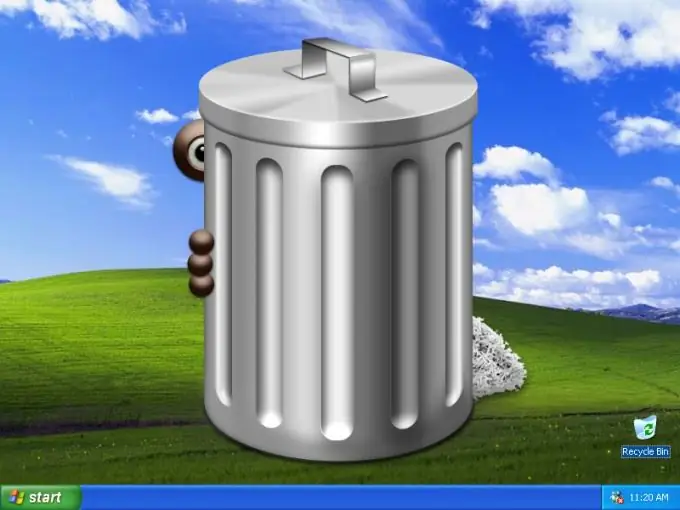
Upute
Korak 1
Ako upotrebljavate bilo koji program za podešavanje koji mijenja izgled grafičkog sučelja sustava Windows (na primjer, TweakUI), tada su vrlo velike šanse da je nestanak košnice rezultat njegovog rada. Pokušajte pronaći u postavkama ovog programa instalaciju odgovornu za prikaz košarice na radnoj površini. Ako ga ne pronađete, među postavkama programa potražite mogućnost vraćanja promjena koje je napravio.
Korak 2
Druga se metoda može koristiti u sustavima Windows Vista i Windows 7. Pokrenite upravljačku ploču otvaranjem glavnog izbornika na gumbu Start i odabirom odgovarajuće stavke u njemu. Na ploči kliknite vezu "Personalizacija", a u sljedećem prozoru kliknite vezu "Promijeni ikone radne površine". U prozoru Ikone radne površine potvrdite okvir pored Otpad i kliknite U redu.
3. korak
Ako prethodne opcije ne uspiju, prijeđite na radikalnije metode - unošenje izmjena izravno u sistemski registar. To možete učiniti u automatskom načinu rada ako koristite službeni čarobnjak za popravak koša za smeće od Microsofta. Ovaj uslužni program pod nazivom Microsoft Fix it 50210 možete preuzeti slijedeći izravnu vezu https://go.microsoft.com/?linkid=9643543. Nakon pokretanja programa, potvrdite okvir "Prihvaćam" pod ugovorom o licenci i kliknite gumb "Dalje". Uslužni program izvršit će potrebne promjene u registru sustava, a nakon što kliknete gumb "Zatvori", zatražit će od vas da ponovno pokrenete računalo ili odgodite promjene učinjene do sljedećeg pokretanja - odaberite željenu opciju
4. korak
Ako vjerujete sebi više nego proizvođaču OS-a, možete unijeti potrebne promjene u registar "ručno". Da biste to učinili, upotrijebite Windows Registry Editor. Može se pokrenuti desnim klikom na prečac Moje računalo na radnoj površini i odabirom Uređivača registra iz kontekstnog izbornika. Drugi je način otvoriti izbornik na gumbu Start, odabrati liniju Pokreni, upisati naredbu regedit i pritisnuti gumb U redu.
Korak 5
U lijevom oknu uređivača redom proširite ove grane registra: HKEY_CURRENT_USER -> Softver -> Microsoft -> Windows -> CurrentVersion -> Explorer -> HideDesktopIcons. Tada ćete imati izbor: ako koristite "klasični" prikaz glavnog izbornika, zatim kliknite granu ClassicStartMenu u lijevom oknu, ako ne, kliknite granu NewStartPanel.
Korak 6
U desnom oknu pronađite parametar {645FF040-5081-101B-9F08-00AA002F954E} i kliknite ga desnom tipkom miša. U kontekstnom izborniku odaberite stavku "Promijeni" i stavite nulu u polje "Vrijednost" otvorenog prozora. Kliknite U redu i zatvorite Registry Editor. Izmjene će stupiti na snagu nakon ponovnog pokretanja.






